Foto profil Anda seperti sebuah perkenalan singkat. Ini adalah hal pertama yang dilihat orang saat mereka mengunjungi profil Anda, memberikan gambaran tentang Anda. Anda ingin memberikan kesan pertama yang terbaik. Oleh karena itu, mengetahui dampak latar belakang di Twitter terhadap profil Anda dan cara memanfaatkan dampak tersebut adalah penting.
Artikel ini membahas peran dan pentingnya gambar latar belakang atau tema dalam profil Twitter. Anda akan belajar cara membuat latar belakang Twitter di Photoshop, cara menambahkan gambar latar belakang di Twitter Bootstrap, dan banyak lagi. Mari kita selami.

Peran Latar Belakang Twitter dalam Personal Branding
Seperti gambar profil Anda, gambar latar belakang Anda menambah kesan pertama yang dibentuk orang ketika mereka mengunjungi profil Anda. Foto profil memungkinkan Anda untuk menampilkan diri Anda dan mengatur bagaimana Anda ingin orang lain memandang Anda.
Namun, gambar latar belakang memungkinkan Anda untuk mengekspresikan lebih jauh nilai-nilai dan kepribadian merek Anda. Latar belakang Twitter juga dapat membantu membangun kredibilitas Anda. Misalnya, latar belakang yang profesional dan menarik dapat membuat Anda terlihat lebih dapat dipercaya dan berpengetahuan luas. Hal ini menunjukkan bahwa Anda berusaha keras untuk membangun citra online Anda, yang menunjukkan bahwa Anda serius dengan merek Anda.
Selain itu, Anda dapat menggunakan latar belakang Twitter untuk menunjukkan kepribadian Anda. Memilih latar belakang yang mencerminkan minat, nilai, atau hobi Anda akan membuat orang lain tahu siapa Anda. Hal ini akan membantu Anda terhubung dengan orang lain yang memiliki minat yang sama dan membangun hubungan yang lebih kuat.

Cara Membuat Latar Belakang Twitter di Photoshop
Membuat latar belakang Twitter khusus memungkinkan Anda untuk mempersonalisasi profil Anda, menampilkan keunikan Anda, dan mempromosikan merek Anda secara online. Photoshop adalah alat yang hebat untuk melakukan hal ini karena memberikan Anda kendali penuh atas setiap aspek desain. Ikuti langkah-langkah di bawah ini untuk mempelajari cara membuat latar belakang Twitter di Photoshop.
1. Buka Photoshop dan Buat Bilah Samping
Untuk memulai, Anda harus membuat desain bilah sisi:
- Buka Photoshop, dan buka File > New.
- Buat dokumen baru dengan dimensi 200 piksel (lebar) x 600 piksel (tinggi).
2. Mendesain Konten Bilah Sisi
Bilah samping akan menampilkan informasi penting di profil Twitter Anda, seperti logo, bio X, pegangan media sosial, dll. Berikut ini beberapa langkah yang perlu diperhatikan saat mendesain konten bilah sisi:
- Gunakan Alat Teks (T) untuk menambahkan teks seperti bio atau tagline Anda.
- Impor logo atau ikon melalui File > Tempatkan Tersemat, dan atur secara vertikal agar sesuai dengan lebar 200 piksel.
- Pastikan untuk menyembunyikan lapisan latar belakang dengan mengeklik mata di samping lapisan latar belakang di panel Layers.
3. Membuat Dokumen Latar Belakang Utama
Setelah mendesain bilah sisi, sekarang saatnya membuat latar belakang yang lebih besar yang melengkapinya. Untuk melakukannya, buka File > New dan buat dokumen baru dengan dimensi 1680 piksel x 1200 piksel.
4. Tempatkan Bilah Samping di Latar Belakang Utama
Sekarang, Anda akan membawa desain bilah sisi ke dalam dokumen latar belakang yang lebih besar.
Untuk melakukan ini, salin dan tempelkan desain bilah sisi atau seret dari dokumen bilah sisi ke file latar belakang yang lebih besar. Kemudian, posisikan bilah sisi di sepanjang sudut kiri atas kanvas.
5. Sesuaikan Warna dan Desain Latar Belakang
Langkah selanjutnya adalah memilih warna latar belakang dan desain keseluruhan untuk halaman Twitter Anda.
Untuk melakukan ini, pilih Paint Bucket Tool (G) untuk mengisi lapisan latar belakang dengan warna solid. Kemudian, gunakan Gradient Tool (G) atau impor pola berulang dengan membuka File > Place Embedded untuk pola yang lebih kompleks.
6. Pastikan Desain Sesuai dengan Tata Letak Twitter
Timeline dan gambar profil Twitter akan menutupi sebagian latar belakang, jadi jadilah strategis dalam menempatkan elemen.
Biarkan bagian tengah latar belakang polos atau dengan pola yang tidak terlalu mencolok, karena umpan Twitter akan menutupi area ini. Kemudian, yang harus Anda lakukan adalah hanya menggunakan tepi kiri (bilah sisi) dan kanan untuk konten utama Anda, seperti teks atau gambar.
7. Simpan Latar Belakang Anda sebagai JPEG
Setelah menyelesaikan desain Anda, saatnya untuk mengekspor dan mengunggahnya ke Twitter.
Untuk melakukan ini, pilih JPEG sebagai format file dan pilih level kualitas yang memastikan ukuran gambar tidak terlalu besar sekaligus mempertahankan kejernihannya.
8. Unggah Latar Belakang ke Twitter
Setelah latar belakang Twitter kustom Photoshop Anda siap, unggah ke profil Anda dengan mengikuti langkah-langkah berikut:
- Masuk ke akun Twitter Anda dan buka Pengaturan.
- Navigasikan ke bagian Desain.
- Klik Ubah Gambar Latar Belakang.
- Pilih file JPEG dan izinkan untuk diunggah.

Cara Menambahkan Gambar Latar Belakang di Twitter Bootstrap
Berikut ini cara menambahkan gambar latar belakang di Twitter Bootstrap.
1. Siapkan Lingkungan Proyek Anda
Sebelum menambahkan gambar latar belakang, Anda harus memastikan bahwa Anda memiliki berkas-berkas yang diperlukan dan penyiapan proyek. Pastikan Bootstrap ada di lingkungan proyek Anda dengan menautkan ke CDN Bootstrap atau mengunduh kerangka kerja secara lokal.
2. Pilih Gambar Latar Belakang
Pilih gambar latar belakang yang ingin Anda gunakan. Gambar ini dapat berada di folder proyek Anda atau mengunduh gambar langsung dari Twitter atau sumber daya online apa pun. Jika Anda menggunakan gambar lokal, simpan gambar tersebut di direktori tertentu, seperti folder Gambar.
3. Membuat Struktur HTML
Berikutnya, tentukan bagian atau area tempat Anda ingin menerapkan gambar latar belakang. Gambar harus mencakup seluruh halaman atau bagian tertentu, seperti header. Untuk melakukan ini, Anda harus membuat struktur HTML yang diperlukan, yang akan menyertakan elemen-elemen seperti div atau bagian yang akan menampung gambar latar belakang.
4. Menerapkan Gambar Latar Belakang Menggunakan CSS
Anda memerlukan CSS untuk menambahkan gambar latar belakang. Anda dapat menerapkan gambar ke seluruh halaman atau ke bagian tertentu. Jika Anda ingin menutupi seluruh halaman, terapkan gambar ke tag badan.
5. Sentuhan Akhir dan Penerapan
Anda bisa menggunakan gambar latar belakang secara langsung jika Anda menyukai tampilan dan fungsinya. Namun, Anda dapat mengoptimalkan gambar untuk penggunaan web dengan mengompresnya untuk mencegah waktu pemuatan yang lambat. Setelah itu, gambar Anda benar-benar siap untuk digunakan.
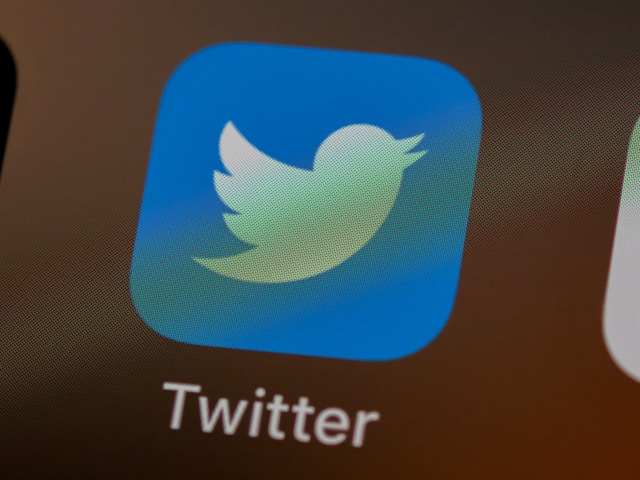
Cara Memutar Video Twitter di Latar Belakang
Twitter saat ini tidak memiliki fitur bawaan yang memungkinkan Anda memutar video di latar belakang. Namun, tergantung pada perangkat atau platform yang Anda gunakan, ada beberapa solusi. Di bawah ini adalah langkah-langkah untuk memutar video Twitter di latar belakang pada perangkat seluler (Android dan iOS) dan desktop.
1. Di Android
Berikut ini adalah cara memutar video Twitter di latar belakang pada perangkat Android:
- Buka peramban web seluler (misalnya, Chrome atau Firefox) alih-alih menggunakan aplikasi Twitter.
- Buka situs web Twitter, masuk ke akun Anda, dan putar video.
- Buka pengaturan browser dan aktifkan mode Gambar-dalam-Gambar. Video akan terus diputar di jendela di layar beranda atau di aplikasi lain.
2. Pada iPhone (iOS)
Kami telah menguraikan langkah-langkah cara memutar video Twitter di latar belakang pada perangkat iOS di bawah ini:
- Buka Twitter di Safari atau Chrome.
- Masuk ke akun Twitter Anda melalui browser dan putar video.
- Usap ke atas untuk membuka layar beranda saat video diputar.
- Video akan secara otomatis menyusut ke mode Gambar-dalam-Gambar.
- Jika tidak secara otomatis masuk ke mode Gambar-dalam-Gambar, ketuk video sekali dan periksa apakah ada ikon untuk Gambar-dalam-Gambar.
3. Di Desktop
Di bawah ini adalah langkah-langkah cara memutar video Twitter di latar belakang untuk perangkat desktop:
- Buka Twitter di peramban web seperti Chrome atau Firefox.
- Masuk ke akun Anda dan mulai video yang ingin Anda putar.
- Klik kanan pada video dua kali (di Chrome) dan pilih Gambar-dalam-Gambar dari opsi.
Cara Mengubah Latar Belakang di Twitter
Mengubah latar belakang atau tema profil Twitter Anda memungkinkan personalisasi dan dapat meningkatkan kehadiran online Anda. Penting untuk diperhatikan bahwa mengubah latar belakang di Twitter berbeda dengan mengubah atau menghapus gambar profil di Twitter.
Di bawah ini adalah langkah-langkah untuk mengubah latar belakang di Twitter pada PC dan perangkat seluler.
1. Pada PC
Berikut ini cara mengubah latar belakang profil Twitter Anda di PC:
- Buka Twitter di browser web Anda.
- Klik foto profil Anda di panel kiri.
- Klik tombol Edit profil.
- Klik tombol Tambah Foto di jendela ini untuk memilih gambar baru untuk latar belakang profil Twitter Anda.
- Anda dapat memperbesar atau memperkecil dan menyeret gambar ke posisi yang diinginkan.
- Klik tombol Apply (Terapkan ), lalu Save (Simpan).
2. Pada Ponsel (iPhone, iPad, dan Android)
Berikut adalah langkah-langkah cara mengubah latar belakang profil Twitter di perangkat seluler:
- Buka aplikasi seluler Twitter/X dan ketuk foto profil Anda di sudut kiri atas.
- Pilih profil, lalu ketuk tombol Edit profil.
- Buka bagian Background image (Gambar latar belakang ) dan ketuk tombol Camera atau Gallery ( Kamera atau Galeri ) untuk memilih gambar baru.
- Pangkas gambar seperlunya untuk mendapatkan efek yang Anda inginkan, lalu ketuk Simpan untuk memperbarui latar belakang profil Anda.
Bersihkan Latar Belakang Profil Twitter Anda Dengan TweetEraser
Profil Twitter yang menarik dimulai dengan latar belakang yang menyegarkan dan bersih di Twitter yang dapat Anda kembangkan. Seiring waktu, tweet lama dan konten yang sudah usang dapat mengurangi daya tarik dan nilai profil Anda di mata pengunjung online. TweetEraser membantu Anda menyegarkan profil Anda dengan menghapus tweet yang tidak lagi mewakili Anda atau merek Anda.
Layanan kami yang lain termasuk berhenti menyukai kiriman X dan menghapus tweet dari arsip. Kami bangga dengan berbagai testimoni dari pengguna kami yang puas di seluruh dunia.
Siap mencoba TweetEraser? Cukup masuk dengan akun X Anda, atur akun Anda, dan mulailah menghapus tweet. Mulailah menyaring timeline Twitter Anda hari ini!
PERTANYAAN YANG SERING DIAJUKAN
Berapa dimensi yang direkomendasikan untuk latar belakang Twitter?
Dimensi untuk latar belakang Twitter adalah lebar 1.500 piksel kali tinggi 500 piksel dan rasio aspek 3:1.
Dapatkah saya menggunakan video sebagai latar belakang Twitter saya?
Tidak, Anda tidak dapat menggunakan video sebagai latar belakang Twitter. Twitter hanya mengizinkan penggunaan gambar statis seperti JPEG, PNG, atau GIF untuk profil dan latar belakang.
Apa latar belakang di Twitter?
Latar belakang Twitter menampilkan desain yang ramping dan minimalis. Latar belakang ini memiliki warna hitam dan putih, menggantikan tema awal yang berwarna biru. Logo X mengikuti desain, menggantikan logo burung.





